Грешка 651, когато се свързвате с интернет
Здравейте, скъпи абонати! До 2017 г. остават само няколко дни и реших да публикувам друга интересна статия за вас. Темата на днешната статия ще се отнася пряко до достъпа до интернет. В операционната система Windows 7 и 8 потребителите често срещат проблем с свързването с интернет, а именно с грешка 651.
Системата не ви позволява да се свързвате към високоскоростна връзка. Появява се съобщение с текст "Модем или друго комуникационно устройство съобщи за грешка" или "Грешка 651 при свързване с интернет в Windows 7". Ако срещнете такива грешки, тогава днешното освобождаване ще ви помогне да се отървете от такъв проблем и веднъж завинаги ще разрешите грешката от 651, когато се свързвате с интернет.
Така че, в тази статия ще се опитам да разговарям по-подробно за няколко ефективни начина да се определи една досадна грешка, които се различават в зависимост от версията на операционната система. Методите за изтриване на съобщение не зависят от вашия ISP, било то MTS модем, Rostelecom или Dom.ru. Надявам се, че инструкциите ще помогнат при решаването на проблема, без да инсталирате повторно операционната система.
Първите стъпки, които ще ви помогнат да разрешите грешката 651, когато се свържете с интернет в Windows 7
По-долу са прости стъпки, които ми помогнаха да се отървете от грешката 651. Използвам версия на Windows 7, но ако се съди по реакциите на потребителите на тези методи на работа, както и по-модерна система - Windows 8 и 10. Следвайте тези прости стъпки и да се опита да се свърже с мрежата, след като всеки от тях:
1. Проверете дали USB кабелът е свързан към компютъра само в случай, издърпайте го и го поставете отново. Проверете самия кабел за непрекъснатост. Имах ситуация, когато кабелът беше оголен от котката ми)).
2. Рестартирайте маршрутизатора или модема - устройството трябва да се изключи от контакта и след това да се рестартира след 1-2 минути.
3. Проверете дали USB портовете работят правилно. За да направите това, трябва да проверите най-малкото дали например свързаните USB флаш устройства се показват успешно в операционната система и не спират спонтанно, докато копират информация за тях. Ако внезапно установихте, че флаш устройствата, свързани към USB порт, се показват в операционната система през определено време и понякога проблемът за свързването на флаш устройствата може да бъде решен чрез рестартиране на компютъра, препоръчваме Ви да прочетете следните статии:

Ако горепосочените действия не помогнаха, опитайте отново да създадете високоскоростната връзка PPPoE на компютъра. Можете да направите това с помощта на клавишите за Windows: натиснете Win + R комбинации и въведете rasphone.exe в прозореца, който се появява. След това ще се отвори проста меню, където ще трябва да създадете нова връзка и да въведете вашето потребителско име и парола, ако има такива.
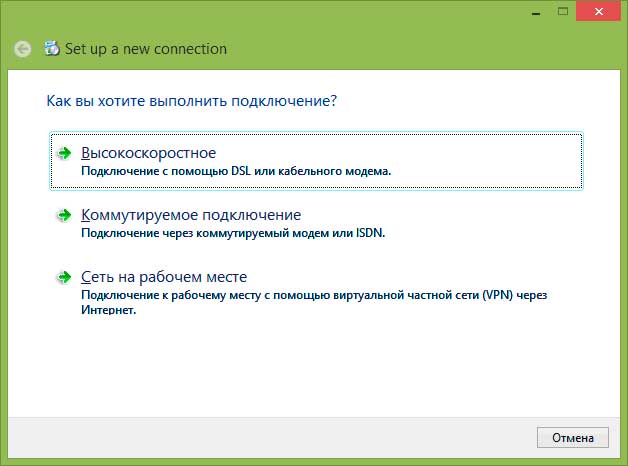
И ако се появи грешка 651, когато за пръв път създадете интернет връзка?
1. В този случай трябва да проверите правилността на въведените от вас параметри. Например, за да свържете VPN потребители, често влизат в грешен адрес на VPN сървър.
2. Ако използвате безжична връзка, уверете се, че Wi-Fi адаптерът е активиран на работния плот или на преносимия компютър.
Инсталирахте ли защитна стена или антивирусна програма преди да настъпи грешката? Ако е така, си струва да проверите настройките, може би програмата блокира връзката. Ако е необходимо, можете напълно да деактивирате антивируса и да сте сигурни, че интернет работи без антивирусна програма.
3. Свържете се с доставчика си на интернет услуги, може да има повреда или отказ на софтуер, а оттам и липсата на интернет връзка.
Аз анализирах най-простите действия, които не е необходимо да се изразходват много време и начинаещият потребител може лесно да изпълни стъпките. Но ако методите на желания резултат не донесоха, тогава е необходимо да се премине към по-сериозни действия.
I - Нулирайте настройките на TCP / IP
Нека започнем с нулиране на параметрите на протокола TCP / IP, които се намират в операционните системи Windows 7 и 8. Има няколко опции за тази процедура, препоръчвам най-бързия и лесен начин - да използвате специална програма, наречена MicrosoftFixit.
Изтеглете по-добре тази помощна програма от официалния сайт на Microsoft. да не се разпространява в злонамерени програми, троянски коне, вируси / http://support.microsoft.com/kb/299357
Не е нужно да правите нищо от себе си - просто стартирайте приложението, ще възстановите протокола за връзка, всичко, от което се нуждаете от вас - рестартирайте компютъра и опитайте отново да се свържете с интернет.
Също така се натъкнах на информация, която да се отърве от досадната грешка 651, когато се свързва с интернет в Windows 7, помага да се премахне марката от протокола TCP / IPv6 в свойствата на връзката. За да изпълните това действие, трябва да отидете в списъка с връзки и да отворите свойствата на високоскоростната връзка.

За да направите това, преминете към следния път: отидете в "Център за управление на мрежата", след това преминете към раздела "Промяна на настройките на адаптера", щракнете с десния бутон върху желаната връзка и отидете на "Properties". Тук трябва да отидете в раздела "Мрежа" и да намерите протокола TCP / IPv6 в списъка с компоненти - премахнете отметката. След това ви предлагам да преминете към следващата стъпка, за да разгледате грешка 651 при свързването.
II - Актуализиране на драйверите на мрежовите карти
Инсталирането на най-новите драйвери за вашата мрежова карта може също да помогне да се отървете от 651. Трябва да знаете какво се нарича вашата дънна платка. По-подробна и подробна информация, която можете да прочетете от този материал. Тази информация може да се получи с помощта на специална помощна програма. Има и други опции - погледнете в системния елемент или намерете кутия от дънната платка.
Отидете на официалния сайт на производителя на вашия хардуер и намерете водачите, отговорни за мрежовата връзка. Понякога премахването на софтуера, който сте инсталирали, помага да се реши проблемът. В този случай трябва да позволите на системата да актуализира и инсталира липсващите компоненти на Windows.
Друг важен нюанс е, че понякога възниква грешка 651, защото в компютъра са инсталирани две мрежови карти. Опитайте се да деактивирате някоя от тях (която не се използва).
III - редактиране на регистъра
На първо място, този метод има за цел да установи грешката 651 в сървърните версии на Windows, но за някои потребители също помогна в нормалната операционна система. По принцип, ако имате грешка в текста "Модемът или друго комуникационно устройство докладва грешка", тогава трябва да опитате тези действия:
A) Пуснете регистъра. За да направите това, трябва да натиснете клавишната комбинация Win + R и в прозореца, който се появява, въведете командата regedit, както е показано на екранната снимка по-долу.

B) Сега отворете клавиша за регистър под името HKEY_LOCAL_MACHINE \\ SYSTEN \\ Current ControlSet \\ Services \\ Tcpip \\ Parametrs.
B) Щракнете с десния бутон върху празното пространство в десния панел и изберете "Create DWORD parameter (32 bits)" в контекстното меню. Параметърът трябва да е наречен EnableRSS. За да работи, тя трябва да бъде зададена на O.
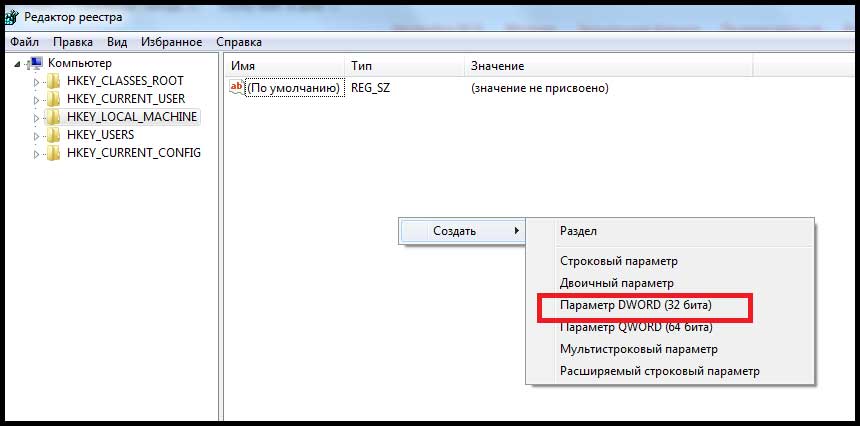
D) По същия начин трябва да създадете параметъра DisableTaskOffload, само този път да е 1.
D) Съставено, сега Редакторът на системния регистър трябва да изтегли компютъра за рестартиране. Опитайте се да се свържете отново с интернет, може би проблемът ще бъде решен.
IV - Проверка на хардуерния компонент
Често причината за такъв провал е "желязо". Ако описаните по-горе методи не донесат правилни резултати, преди да инсталирате повторно операционната система, опитайте друго решение на проблема:
- Изключете изцяло персоналния компютър или лаптопа заедно с маршрутизатора или модема. Устройството трябва да бъде извадено от мрежата.
- След това трябва да отидете в мрежовите кабели - да ги изключите от модема, мрежовата карта и маршрутизатора. Внимателно ги инспектирайте за дефекти и повреди. Ако всичко е наред, свържете ги отново.
- Стартирайте компютъра и изчакайте, докато започне напълно.
- Сега стартирайте модема и изчакайте пълния товар. Ако в линията се използва маршрутизатор, стартирайте го след последното зареждане на модема.
Възможно е след тези манипулации грешката 651 да изчезне при свързване. Ако все пак се появи грешка 651, тогава в този случай има причина да проверите работата на самия модем, но вече на друг компютър, лаптоп. В края на краищата се случва и вероятността за повреда на софтуера на устройството. Но, разбира се, не забравяйте за доставчика, защото на тяхна страна могат да възникнат грешки. След това предлагам да разгледате следния видеоклип:
Така че, скъпи потребители в момента са всички методи, които познавам и благодарение на които те помогнаха да се отървете от досадната грешка 651, когато се свързвате. Искрено се надявам, че днешната ръководство ще ви помогне, ако понякога трябва да търси начини за решаване на грешката 651. Ако вече сте трябваше да се справи с тази грешка, аз ще се радвам да чуя вашите коментари в решенията, които са помогнали да преодолее грешката 651, когато е свързано към интернет в операционната система Windows 7/8/10.
Е, аз от своя страна допълвам днешната статия и искам да ви поздравя за предстоящия 2017 г. Желая ви преди всичко изпълнението на всички замислени успехи и просперитет. Всичко, което да ви видя в новия 2017. Всички чао-чао!
Грешка 651 е грешка в мрежата, което се случи в началния момент на надграждането до Windows 10. Това също се случи в Windows 7 и 8, така че нищо ново. Ако видите тази грешка, няма какво да ви притеснява. Най-вероятно това е проста конфигурационна грешка, която можем да определим за по-малко от десет минути. Това е всичко, за което трябва да знаете "Грешка при свързване 651 прозорци 10" и как да го поправите.
В съответствие с техническите форуми, които посещавам, грешка 651 е свързана с PPPoE, който е протокол от точка до точка през Ethernet. PPPoE контролира връзката на компютъра към Ethernet, което означава, че то е локално за вашия компютър. Грешките обикновено са повреда на диска, неправилна конфигурация или грешка в Windows. Ще ви покажа как да поправите всичко.
Има три основни начина да се определи грешка 651 в Windows.
Актуализираме драйвера на вашата мрежова карта, деактивираме IPv6 и деактивираме TCP конфигурацията. Нека да ги погледнем.
Актуализиране на мрежови драйвери
Доколкото знам, основна причина за грешка 651 Драйверите за вашата мрежова карта. Драйверите казват на вашата мрежова карта как да се държат, как да се справят със специфични ситуации и как да говорят с вашия рутер. Част от това е управлението на PPPoE, така че е логично да започнете. Тъй като актуализациите на драйверите във всеки случай са добри и лесни, започваме поправката.
- Отидете на "Контролен панел", "Система и защита" и "Система" в Windows.
- Изберете текстовата връзка Мениджър на устройствата вляво.
- Намерете мрежовите адаптери и изберете картата си.
- Кликнете с десния бутон върху картата и изберете Актуализиране на софтуера на драйвера.
- Изберете опцията за автоматичен избор и оставете Windows да намери подходящия драйвер.
Ако Windows казва, че вашият драйвер е актуализиран, изпълнете още една стъпка 4 и изберете "Преглед на компютъра за софтуера на драйвера". Посетете уеб сайта на производителя на мрежовата карта и изтеглете най-новия драйвер. Изпратете актуализацията до новия драйвер и инсталирайте. Можете също да инсталирате драйвера ръчно, като използвате файла .exe.
Ако това не помогне, опитайте да деактивирате IPv6.
Деактивиране на IPV6
Знам, че току-що е забранил IPv6, за да се определи най-различни проблеми в мрежата на Windows, включително грешки 651. IPv6 - сравнително нов мрежов протокол, който не се използва все още напълно. Не всички маршрутизатори и мрежи работят добре с него, което може да доведе до проблеми с конфигурирането в Windows. Затова има смисъл да го изключваме, докато нямаме нужда от нея в бъдеще.
- Отидете в Контролен панел, Мрежа и Интернет.
- Изберете Център за мрежи и споделяне и изберете Промяна на настройките на адаптера отляво.
- Изберете активната Ethernet карта, щракнете с десния бутон и изберете Properties.
- Отидете на Internet Protocol Version 6 в централния прозорец и премахнете отметката от квадратчето до него.
- Кликнете върху "OK", за да потвърдите.
- Понастоящем в Интернет се използва IPv4 за адресиране, но ние използваме IP адреси. Ето защо беше въведен IPv6. Това е бъдещето на интернет, но този път не е точно сега. Докато мрежовото оборудване не работи добре с IPv6, е напълно безопасно да го оставите. Когато дойде време да използвате IPv6, вашият ISP или TechJunkie ще ви каже. След това просто следвайте стъпките по-горе и поставете отметка в квадратчето до Internet Protocol Version 6. Това е всичко.
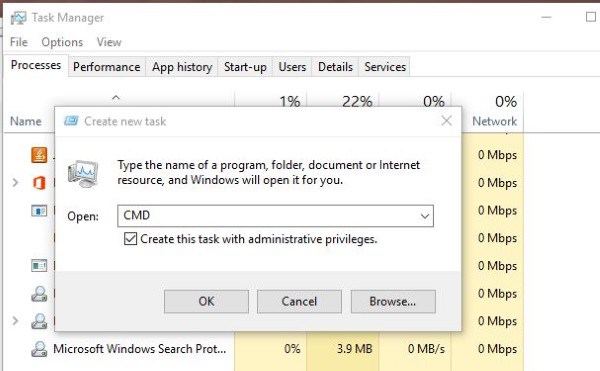
Деактивирайте TCP конфигурацията
Конфигурирането на TCP е метод за управление на трафика в мрежата. Това наистина е необходимо само в мрежи с голям брой компютри, които използват по-голямата част от наличната честотна лента. За типична домашна мрежа наистина не се използва изобщо. Това не означава, че не работи, защото го прави. Конфигурацията TCP се използва само, когато компютърът ви е свързан към маршрутизатора. Ако се свържете директно с модем, той няма да работи за вас.
- Отворете прозореца CMD като администратор. Щракнете с десния бутон върху лентата на задачите на Windows и изберете Task Manager. Изберете "Файл", "Стартиране на нова задача", поставете отметка в квадратчето "Създаване на задача с администраторски права" и въведете "CMD" в централното поле. След това кликнете върху "OK".
- Въведете или поставете " netsh int ip нулиране reset.log- И натиснете Enter. Това изтрива регистрационния файл за IP, който е предшественикът на нулиране на TCP конфигурацията.
- Въведете или поставете " netsh интерфейс tcp задава глобално autotuning = забранено- И натиснете Enter. Това деактивира конфигурацията на TCP.
- Честно казано, не знам защо и как TCP-tuning пречи на PPPoE, но понякога това се случва. Поправих един от моите собствени компютри, който имаше грешка 651, правейки точно това. Надявам се това да работи за вас.
В тази статия искам да изясня една неразбираема ситуация, която е свързана с появата на грешка 651 при стартирането на високоскоростна връзка през рутер. Ще обясня защо възникне тази грешка и какво трябва да се направи, за да се отървем от нея.
Честно казано, ако разберете как работи маршрутизатор, е малко вероятно да срещнете тази грешка. Но, както се оказа, такъв проблем възниква. Е, наскоро в коментарите ми помолих за помощ. Проблемът беше, че човекът е създал, и как да конфигурирате рутера, но след това, когато се опита да стартирате връзката към компютъра, той е изолиран грешка 651. И все пак, аз не можех да се свърже с интернет.
Опитах се да обясня колкото е възможно по-просто защо това се случва, но те не ме разбраха или не искаха да разберат. В крайна сметка се оказа, че не знам нищо, и само умен :). Забавна кореспонденция се оказа. Ако ви интересува, можете да видите първия коментар на връзката. Коментар от автора Roman (прочетете нашата кореспонденция).
Тук след такова събитие реших да напиша тази статия и още тук да кажа защо се появи грешка 651 след инсталирането на маршрутизатора.
В тази статия ще разгледаме случая, когато "Грешка 651" се показва само когато се свързвате с интернет през рутер.
Просто тази грешка може да възникне и когато кабелът е свързан директно с компютър. След това проблемът е най-често в операционната система (Препоръчвам ви да премахнете и пресъздадете високоскоростна връзка), или от страна на доставчика.
Всичко е много по-просто, отколкото изглежда. Тук основното нещо е да разберете как работи маршрутизаторът. Сега ще напиша приблизителни действия, които водят до грешка, за която говорим днес.
Защо възниква грешка 651, когато се свързвам през рутер?
Ето, вижте. Разполагаме с доставчик, който предоставя на Интернет технологията PPPoE. Това означава, че сте създали и конфигурирали високоскоростна връзка, която използвате, за да се свържете с интернет.
Ние инсталирахме рутера, може би дори го конфигурирахме. Стартираме интернет връзката на компютъра и ще видим:
Грешка 651: Модем или друго комуникационно устройство съобщи грешка.
Това изглежда така:

Чрез Wi-Fi устройствата ще се свързват, но интернет най-вероятно няма да бъде.
Това всъщност е целият проблем.
Как да решим този проблем?
След като инсталирате и конфигурирате маршрутизатора, можете да изтриете високоскоростна връзка на компютъра си, нямаме нужда от това! Това е основното нещо, което трябва да разберете при решаването на този проблем.
По подразбиране маршрутизаторът работи в режима Router (това е логично :)), което означава, че той ще се свърже с доставчика и ще установи връзка с интернет. И просто разпространявайте интернет към компютрите, лаптопите, телефоните и т.н. Но на компютъра не е нужно да създавате и стартирате връзка. Просто достатъчно или през Wi-Fi и всичко ще работи. Без никакви връзки там. Маршрутът ще установи връзката.
Можете, разбира се, да използвате режима мост, Когато свържете интернет към маршрутизатора и компютъра към маршрутизатора. В този случай връзката PPPoE трябва да бъде конфигурирана и изпълнена на компютъра. Но това няма смисъл, интернет просто ще мине през маршрутизатора и нищо повече. По-добре е просто да свържете кабела директно към компютъра.
В раздела WANкато изберете типа на връзката PPPoE трябва да посочите всички необходими параметри. Можете да ги намерите от доставчика или да погледнете в договора, който сте дали, когато сте свързани с интернет.
Само един нюанс, не забравяйте да поставите марка близо "Автоматично свързване" (свързване автоматично).
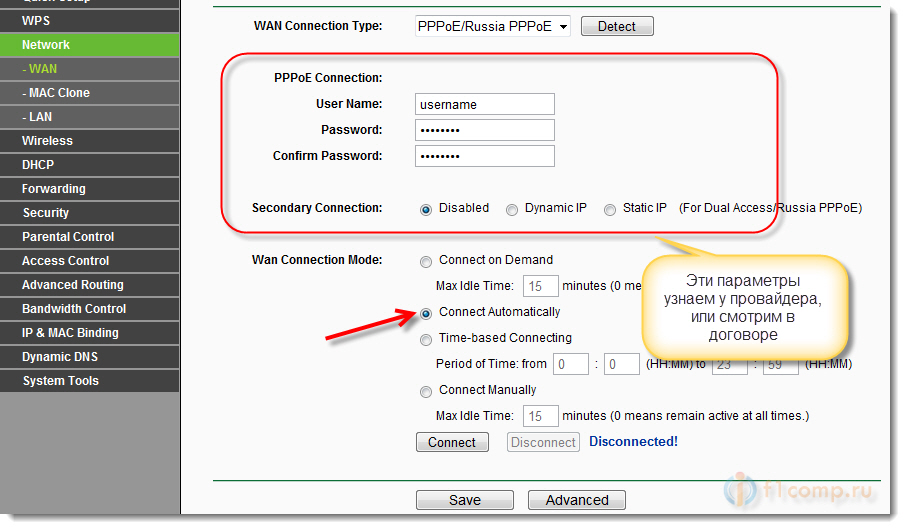
След като бъде конфигуриран, маршрутизаторът ще се свърже с интернет и ще го разпространява на всички устройства. Без допълнителни връзки и т.н.
Надявам се, че успях да изясня този проблем.
Въпросите остават в коментарите. Всичко най-хубаво!
Не успеете при грешка 651, когато се опитвате да се свържете с интернет посредством протокола PPPoE. Причините за възникването му могат да бъдат намерени директно на компютъра или на страната на оборудването (модем или маршрутизатор). Ако имате инсталирани на компютъра ви Windows XP или Windows Vista, няма да имате 651 грешки, а съответно 678 или 815. В тази статия ще разгледаме процедурата за това.
Причините за грешка 651 на Rostelecom
Доста често, ако има грешка 651, потребителят не може да премине и да започне да преинсталира самата система, мислейки, че това ще ви помогне. Но това не винаги помага, защото проблемите на техническия план могат да бъдат не само на вашия компютър. Основните причини за грешката са:
- неизправност в работата на операционната система, която може да бъде причинена от наличието на вируси
- блокиране на връзката
- неправилна конфигурация на маршрутизатора или модема
- повреда на интернет кабела в апартамента
- проблеми с доставчика
Основната задача е да се определи правилно причината за грешката и това вече е работата на услугата за техническа поддръжка. Но докато го наричате, ще се опитаме да разгледаме по-подробно всеки един момент.
Грешка 651 поради неизправност на маршрутизатора или модема

Всеки модел на маршрутизатора или модема има мрежов адрес за въвеждане на така наречената административна зона. Най-често този адрес е 192.168.1.1 или 192.168.0.1 , Въведете го в адресната лента на браузъра си и въведете данните си за вход и парола. В настройките проверете следните раздели:
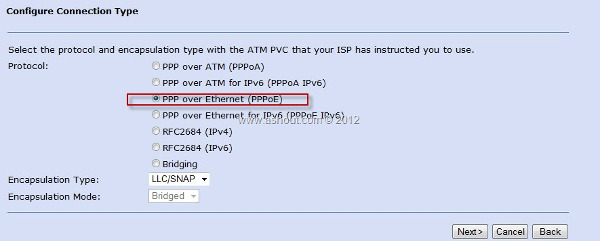
Ако тези манипулации не помогнаха, изключете кабела Rostelecom от устройството и го свържете отново, тъй като той може да се "премести" от конектора повреден. Ако това не стане, проверете режима на устройството, в който режим. Най-подходящият начин е мост.
Грешка 651 поради антивирус
Извършва се и версията на грешката, дължаща се на инсталирания антивирус. Не се паникьосвайте наведнъж и мислите, че на вашия компютър са засегнати множество вируси, но можете да проверите твърдия диск с друг антивирус. За да изключите тази опция, трябва временно да деактивирате антивирусната си програма и да опитате повторно връзката с интернет. Ако всичко вървеше гладко, тогава научихте причината. Ако грешката се повтаря, това не е така.
Грешка 651 поради множество мрежови карти

Ако в системния ви елемент са инсталирани няколко мрежови карти, това може да доведе до грешка 651. Трябва да отворите списъка с устройства и да деактивирате някоя от тях. След като прекъснете връзката, моля, опитайте отново да се свържете с интернет. Ако грешката се повтори, опитайте да включите мрежовата карта и да изключите друга. Не забравяйте да свържете интернет кабела към него. Ако това не помогне, причината не е така.
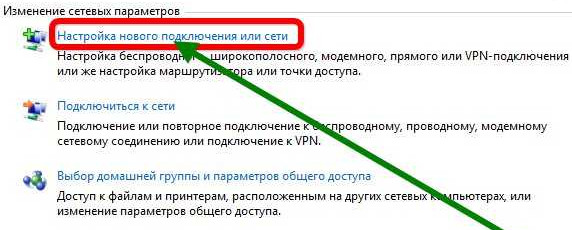
В редки случаи тя помага да се изтрият текущите настройки за връзка и да се създаде нова интернет връзка към Rostelecom. За да направите това, отидете в раздела Управление на мрежата и изтрийте съществуващата си връзка. Кликнете върху бутона Създаване на връзка и изберете протокола PPPoE. Въведете данните си за вход и парола и ги запазете. Ако тези стъпки не ви помогнат, ще трябва да изчакате отговора на специалиста по техническа поддръжка и да следвате неговите препоръки.
Грешка 651 обикновено се случва, когато се свържете към Интернет чрез WAN miniport (PPPoE) в Windows 7 и 8. му аналог в грешка на операционната система Windows XP е 678, а в Windows Vista - 815.
Във всеки случай, тъй като той не се нарича грешка, същността си е един и същ - грешка при връзката, когато стартирате високоскоростна връзка за Windows 7 и 8, за да свържете компютъра към интернет чрез PPPoE.
Нека разгледаме няколко причини, поради които може да възникне грешка 651.
Проверете кабелите
Първо трябва да проверите всички мрежови кабели, връзки и захранване към всички мрежови устройства: модем, рутер, Wi-Fi адаптери. Вижте, че кабелите не са счупени, всички устройства са свързани към мрежата. За да изключите липсата на контакт, изключете мрежовите кабели от мрежовата карта на компютъра, маршрутизатора, модема и ги свържете обратно. Ако използвате PPPoE през безжична връзка, уверете се, че имате адаптер за Wi-Fi на вашия лаптоп или компютър.
Създайте високоскоростна връзка
Също така можете да опитате да коригирате грешка 651, като изтриете и създадете нова високоскоростна връзка PPPoE. За да направите това, в тавата, щракнете с десния бутон върху иконата на мрежата и отидете на.
След това отидете на раздела, изберете широколентова връзка там, където има грешка 651, щракнете с десния бутон на мишката и натиснете "Изтриване".
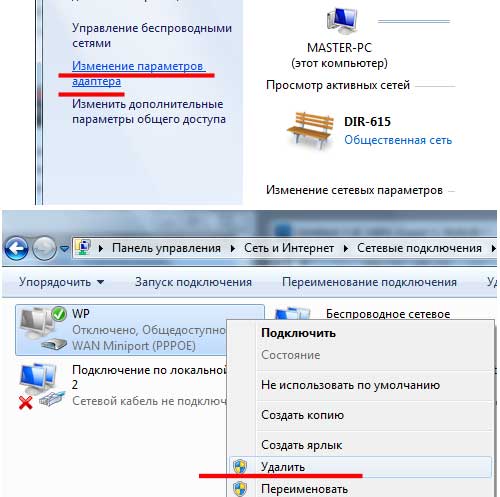
За да създадете нова връзка в "Центърът за управление на мрежата ..." следвайте връзката "Настройване на нова връзка или мрежа".
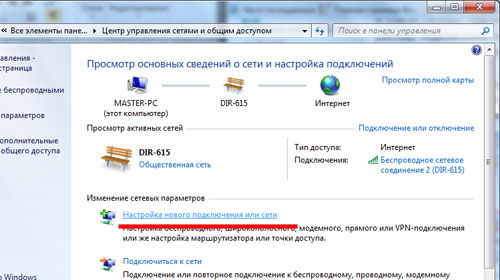
Изберете елемента "Свързване с интернет" и кликнете върху "Напред".
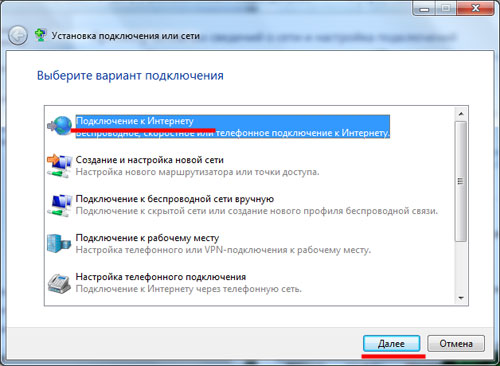
В следващия прозорец кликнете върху елемента "Висока скорост (с PPPoE)".
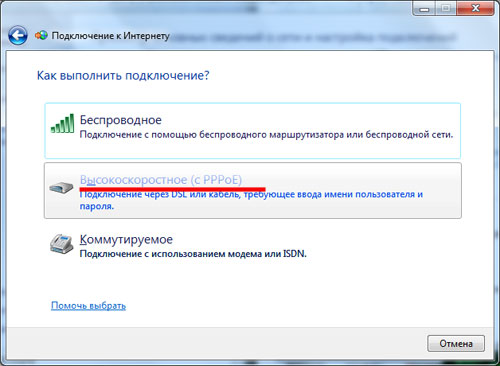
Ние въвеждаме "Потребителско име" и "Парола" и кликнете върху "Свързване".
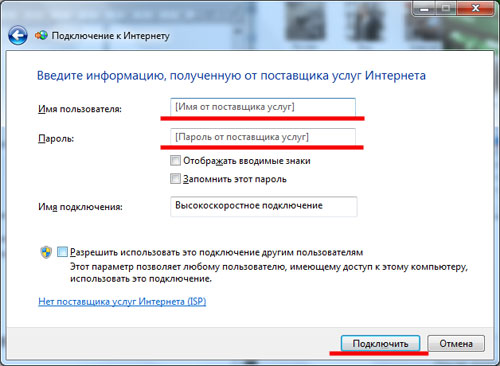
Премахването на грешка 651 също може да помогне да премахнете отметката от протокола TCP / IPv6. За да направите това, щракнете върху "Център за мрежи и споделяне" – "Промяна на настройките на адаптера", След това кликнете с десния бутон върху високоскоростната връзка и отидете на "Properties". Отворете раздела "Мрежа" и премахнете отметката от елемента "Интернет протокол версия 6", кликнете върху "OK".
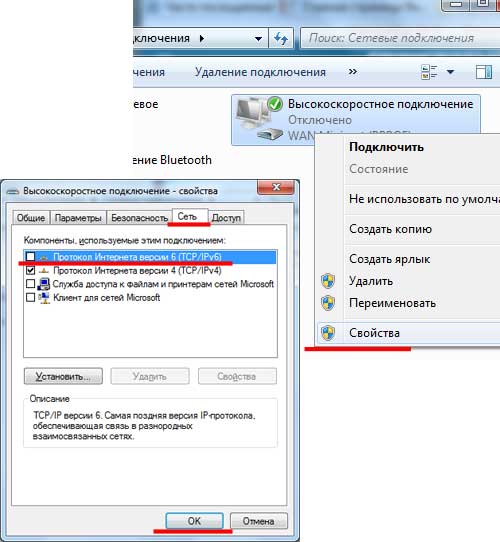
Ако грешката 651 все още се показва, продължете напред.
Множество мрежови карти
Ако имате две мрежови карти, тя също може да бъде причина за грешка 651. Например, втората мрежа картата, която сте свързани към локалната мрежа на дома или кабел от друг доставчик. Опитайте да деактивирате втората мрежова карта или тази, която не се използва.
Блокиране на връзката
Причината за грешката 651 може да е и антивирус или защитна стена на Windows. Те могат просто да блокират връзката PPPoE. Деактивирайте системата за известяване за известно време.
Щракнете с десния бутон върху иконата за антивирус в тавата и изберете елемента "Управление на екрана Avast", след което изберете всяка стойност. Ако имате друг антивирусен софтуер, намерете подобна функция в него.
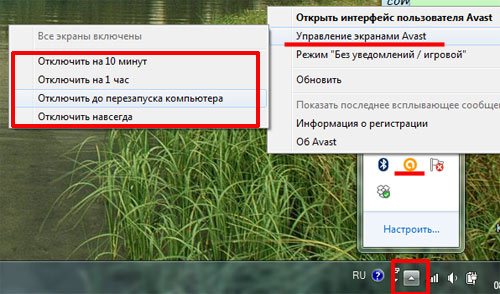
За да прочетете следната статия в Windows 7.
Конфигуриране на модем, маршрутизатор или маршрутизатор
Ако имате модем, маршрутизатор или маршрутизатор, трябва да проверите настройките му. За да влезете в адресната лента на браузъра, въведете http://192.168.1.1 или http://192.168.0.1, в зависимост от производителя. След това се появява прозорец за въвеждане на потребителско име и парола. Попълнете тези полета по подразбиране във всяко поле, което трябва да въведете администратор. Тогава ние търсим дали потребителското име и паролата съвпадат, вида на връзката и начина за свързване с интернет. По-добре е да нулирате всички настройки до фабричните настройки и да конфигурирате оборудването в съответствие с препоръките на доставчика. След това рестартирайте устройството.
Също така проверете дали, да речем, на рутера, всички необходими индикатори са осветени. Която мигаща зелена крушка носи отговорност, можете да прочетете в инструкциите на устройството.
Проблеми от страна на доставчика
Проблеми при свързването с интернет могат да бъдат от страна на доставчика. Обадете се на техническа поддръжка и помолете ги да проверят реда. Може би те ще дадат някои по-полезни препоръки. Но за да решите проблемите, които са възникнали с вашата домашна мрежа или да ви научи да конфигурирате мрежови устройства, те определено няма да са.
Редактор на системния регистър
Друг метод, който може да помогне за разрешаването на грешката 651, е да промените настройките за работа с TCP / IP в редактора на системния регистър. За да направите това, в менюто за търсене в менюто "Старт" регистрирайте "regedit" и натиснете "Enter".
![]()
Отваря се прозорецът за регистрация. В него се включват следните клонове: HKEY_LOCAL_MACHINE / SYSTEM / CurrentControlSet / services / Tcpip / Параметри.
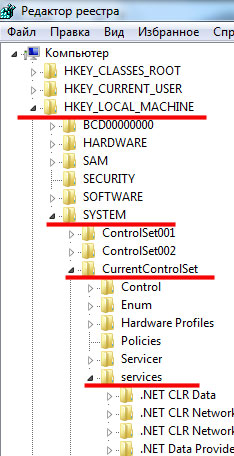
След това кликнете с десния бутон върху празното пространство и изберете "DWORD (32 бита)" от контекстното меню.
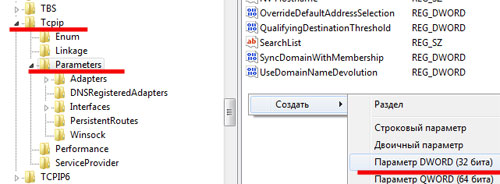
Ние наричаме параметъра "EnableRSS" и задайте стойността му на "0".

По същия начин създайте параметър с име "DisableTaskOffload" и го задайте на "1". Погледнете, може би такъв параметър вече съществува, после просто променете стойността на "1".
Изключете редактора на системния регистър и рестартирайте компютъра.
Може би един от начините ще ви помогне да разрешите проблема, поради което възниква грешка 651, когато се свързвате с интернет.


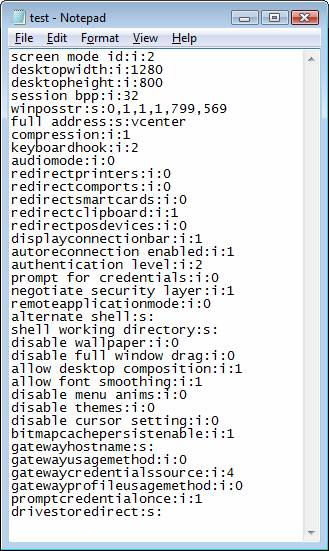 RDP и команден ред, RDP команди
RDP и команден ред, RDP команди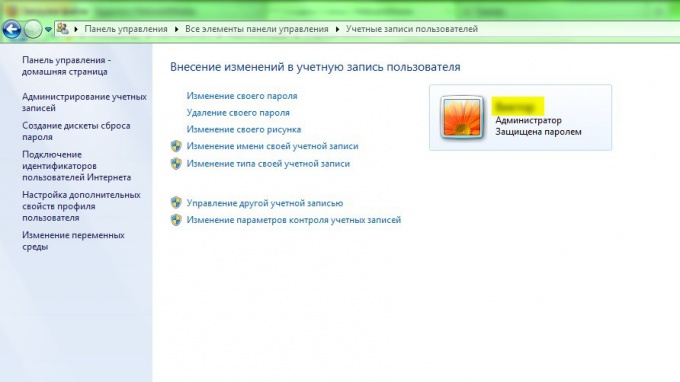 Как да промените типа на профила
Как да промените типа на профила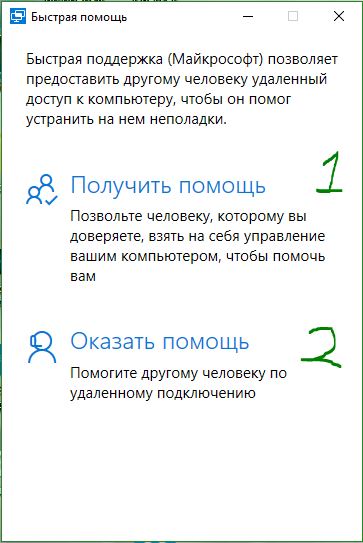 Свързване с отдалечен работен плот
Свързване с отдалечен работен плот Има ли hdmi конектор. Какво представлява HDMI
Има ли hdmi конектор. Какво представлява HDMI